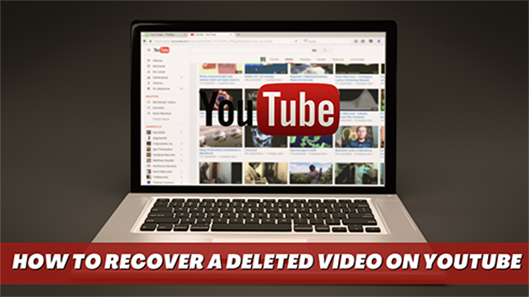Sabahları bozuk veya hasarlı bir MP4 video dosyasını keşfetmek sizi tüm gün boyunca kolayca kötü bir ruh haline sokabilir. Bu, özellikle video önemli bir değere sahip olduğunda ve kalbinizde özel bir yer tuttuğunda geçerlidir. Ne yazık ki, internette etkili çözümler aramak göz korkutucu bir görev olabilir ve bu da hayal kırıklığını artırır. Bu nedenle, bu makaleyi size VLC medya oynatıcı ile MP4'ü onarmak için en iyi çözümleri sunmak için oluşturduk. Bu medya oynatıcı, bozuk MP4 ve MOV dosyalarını onarma yeteneği de dahil olmak üzere etkileyici özelliklerle donatılmıştır. Bu yazıda, vlc ile MP4 onarımı sürecinde size rehberlik edeceğiz. Dolayısıyla, MP4 video dosyalarını VLC ile nasıl onaracağınızı merak ediyorsanız, ilgili adımları öğrenmek için okumaya devam edin.

- Bölüm 1: Bozuk MP4 ve MOV Dosyalarına Genel Bakış
- Bölüm 2: MP4 ve MOV Video Dosyaları VLC ile Nasıl Yeniden Arşivlenir?
- Bölüm 3: Bozuk MP4 ve MOV Dosyalarını Onarmanın Alternatif Yolları
- Bölüm 4: VLC vs 4DDiG File Repair - MP4 Dosyalarını Onarmak için Neden 4DDiG File Repair'ı Seçmelisiniz?
- Bonus İpucu: Video Dosyalarının Bozulması Nasıl Önlenir
- MP4 Dosya Onarımı hakkında SSS
Bölüm 1: Bozuk MP4 ve MOV Dosyalarına Genel Bakış
Bu bölümde, bozuk MP4 ve MOV dosyalarının nedenlerine dalacağız. Bu hasarın arkasındaki nedenlerin farkında olmak, bu tür durumların en yakın gelecekte meydana gelmesini önlemeye yardımcı olacağı için çok önemlidir. Ayrıca, bir kullanıcının mp4 dosyasını VLC ile nasıl onarabileceğine geçmeden önce bir kullanıcının belirli bir MP4 dosyasının bozuk veya hasarlı olup olmadığını nasıl anlayabileceğine de bakacağız.
MP4 Dosyasının Bozuk Olduğunu Nasıl Anlarsınız?
Bir kullanıcının bir MP4 dosyasının ne zaman bozulduğunu söyleyebilmesi son derece önemlidir. Bu, kullanıcının belirli düzeltmeleri zamanında uygulamasına yardımcı olacaktır çünkü gecikmiş bir düzeltme kalıcı veri kaybına neden olabilir. Aşağıda, bir MP4 dosyasının bozuk olduğunu gösteren bazı işaretler bulunmaktadır.
- MP4 dosyası oynatılmayı reddettiğinde
- video titriyor, dalgalı veya bulanık olduğunda
- videonun kendisi değil de yalnızca dosyanın ses içeriği oynatıldığında
- video ve ses senkronize olmadığında
- bir video geride kaldığında
- bir video formatı bilgisayarınız tarafından desteklenmediğinde
- MP4 dosyası yüklenirken siyah bir ekranla karşılaştığınızda
MP4 ve MOV Dosyalarının Bozulmasına Ne Sebep Olur?
Daha önce de belirtildiği gibi, bozuk MP4 ve MOV dosyalarının nedenlerini bilmek çok önemlidir, çünkü bu sadece bir düzeltme uygularken atılacak ilk adım olmayacak, aynı zamanda gelecekte daha fazla bozuk video dosyasını önlemeye yardımcı olacaktır. Aşağıda, bozuk MP4 ve MOV dosyalarına sahip olmamızın en yaygın nedenlerinden bazıları bulunmaktadır.
Kayıp veya Hasarlı Veriler: Hasarlı veya kayıp veriler, bozuk MPV ve MOV dosyalarının nedenlerinden biridir. Verilerin maddi olmayan ve maddi araçlar gibi çeşitli seçenekler aracılığıyla bir konumdan diğerine aktarılması sırasında, aktarılmakta olan söz konusu veriler bozulmaya eğilimlidir. Kötü bir internet bağlantısı nedeniyle medya dosyaları sunuculara yeterince aktarılamayabilir. Bu da bilgi kaybına veya medya dosyalarının bozulmasına yol açabilir. Ayrıca, Virüsler ve kötü amaçlı yazılımlar sonucu değiştirerek medya dosyalarının aktarımına müdahale etme veya engelleme eğilimindedir, bu da hasarlı veya bozuk dosyalara işaret eden hatalar oluşturur.
Veri Yazma veya Okuma Hatası: Bir dosyanın iç mimarisi, düzenlemenin neden olduğu değişiklikleri gerçekleştirmek için yeniden tanımlanır. Öngörülemeyen durumlar ortaya çıkabildiğinden bu tür işlemler her zaman sorunsuz değildir ve hatalara ve hasarlara neden olabilir. Bu öngörülemeyen durumlar eksik veya kötü yapılandırılmış verilerle ilgili olabilir.
Bölüm 2: MP4 ve MOV Video Dosyaları VLC ile Nasıl Onarılır?
Neyse ki, hasarlı veya bozuk MP4 ve MOV video dosyaları VLC medya oynatıcı kullanılarak onarılabilir. VLC oynatıcısına gömülü otomatik onarım özelliği oldukça etkileyici ve benzersiz bir özelliktir. Ancak, yalnızca belirli bir video formatını (.avi) destekler ve bu nedenle bir kullanıcının MP4 ve MOV dosyasını zaten bir .avi dosya türü değilse dönüştürmesi gerekir. MP4 ve MOV dosyalarınızı nereye dönüştüreceğiniz konusunda endişelenmeyin, VLC medya oynatıcısının da bir dönüştürme özelliği vardır. VLC ile mp4'ü nasıl onaracağınızı aşağıdaki adımları izleyin.
Adım 1: VLC Media Player'ı açın, "Medya "ya gidin ve tıklayın. "Dönüştür/Kaydet...." üzerine tıklayarak devam edin
Adım 2: "Dosya" sekmesine giderek bozuk video dosyasını ekleyin. Onarmak istediğiniz videoyu ekledikten sonra "Dönüştür/Kaydet" seçeneğine tıklayarak devam edin.
Adım 3: "Dosya" sekmesi, "Ekle" veya "Kaldır seçeneğini" bulacağınız yerdir. Onarmak istediğiniz video dosyasını getirmek için "Ekle "ye tıklayın. "Dönüştür/Kaydet "e tıklayarak devam edin.
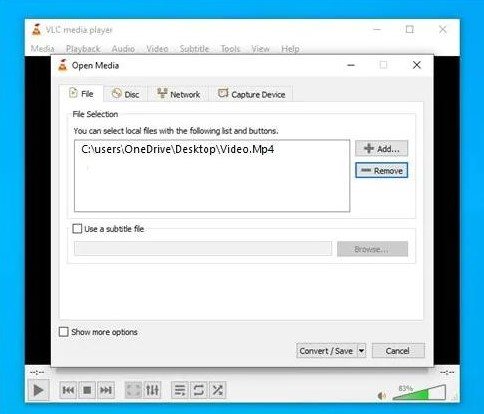
Adım 4: Bir codec seçtikten ve video dosyanızın hedefini ayarladıktan sonra "Başlat "a tıklayın.
Adım 5: VLC'yi başlatın ve ardından "Araçlar "a tıklayarak veya klavyenizdeki Ctrl+P tuşlarına basarak "Tercihler "e gidin.
Adım 6: Bir sonraki pencerede "Input/Codecs" sekmesi altında "Always fix" (Her zaman düzelt) seçeneğini seçin. Bu seçim "Hasarlı veya eksik AVI dosyası" seçeneğinde görülebilir. Devam etmek için "Kaydet "e tıklayın.
Bölüm 3: Bozuk MP4 ve MOV Dosyalarını Onarmanın Alternatif Yolları
Herhangi bir nedenle VLC'yi hasarlı veya bozuk video dosyalarını onarmak için kullanmayı zor buluyorsanız, aşağıda bunu yapmanın bazı alternatif yolları verilmiştir. Bunlar hızlı ve takip etmesi kolaydır.
Düzeltme 1: MP4 ve MOV Dosyalarını Onarmak için 4DDiG File Repair kullanınYENİ
Bu, en kolay ve en hızlı yöntem olduğu için bu listede ilk sırada yer almaktadır. 4DDiG File Repair hem video hem de fotoğraf dosyalarını sadece üç adımda onarabilir. Özellikleri şunları içerir:
- Bugün sahip olduğumuz yaygın video formatlarını (MOV, MKV, MP4, 3G2, vb.) onarabilir.
- Sarsıntılı, dalgalı, bulanık veya bozuk videolar da onarılabilir.
- Windows işletim sistemini ve USB flash sürücüler, HDD'ler ve SD kartlar gibi depolama ortamlarını destekler.
- DJI, GoPro ve Canon gibi popüler kamera markalarıyla çalışır.
- Güvenli ve hızlı onarım yazılımıdır.
- Aynı anda birden fazla video formatını onarabilir.
4DDiG File Repair yazılımını kullanarak hasarlı veya bozuk video dosyalarını onarmak için aşağıdaki adımları izleyin.
PC için
Secure Download
MAC için
Güvenli İndir
- 4DDiG File Repair yazılımını indirdikten sonra kurun ve başlatın. Ana pencerede, devam etmek için "Video Onarımı" ve ardından "Video Hatalarını Düzelt" üzerine tıklayın.
- Hasarlı veya bozuk videolarınızı içe aktarın ve devam etmek için "Onarımı Başlat" a tıklayın.
- İşlem tamamlandığında, önizleme yapabileceğiniz ve ardından güvenli bir konuma aktarabileceğiniz sonuç size sunulacaktır.

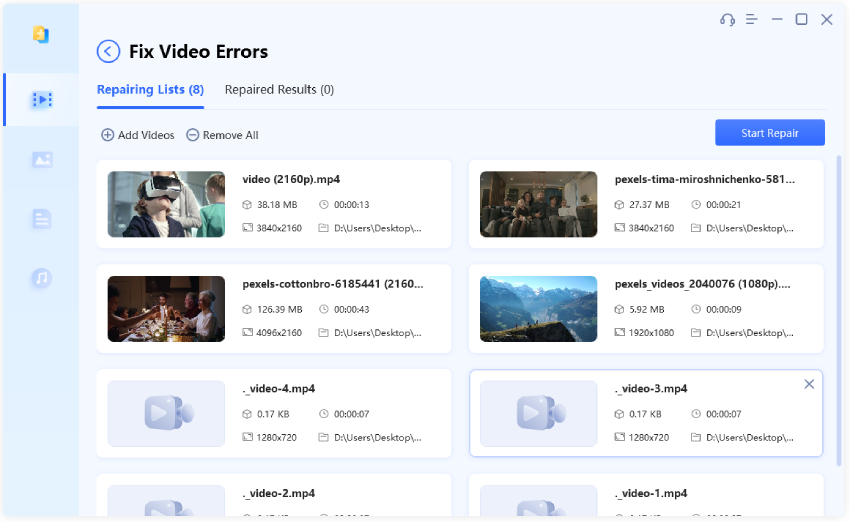
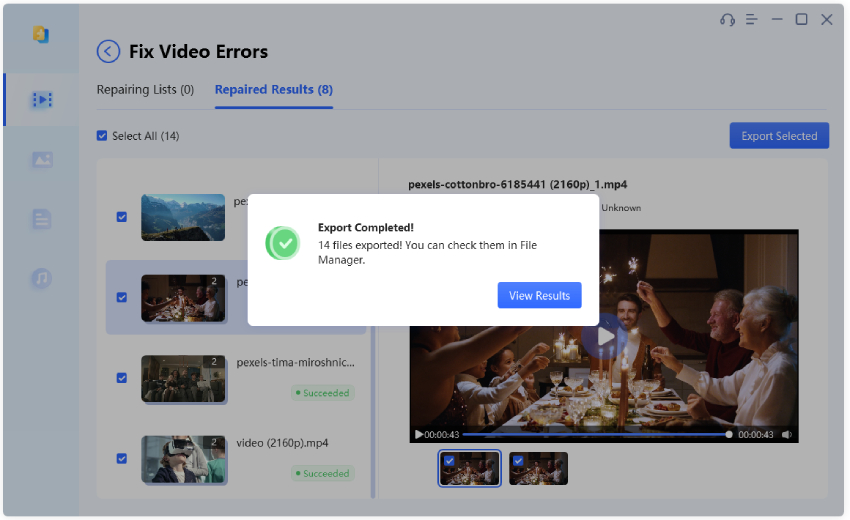
Düzeltme 2: MP4'ü QuickTime ile onarın
Bu düzeltme Mac kullanıcıları içindir. QuickTime medya oynatıcı, bozuk veya hasarlı video dosyalarını kontrol etme ve düzeltme yeteneğine de sahiptir. Aşağıda, hasarlı veya bozuk MP4 veya MOV dosyalarını düzeltmek için QuickTime kullanarak izlenecek adımlardan bazıları verilmiştir.
Adım 1: QuickTime'ı başlatın ve ardından videoyu oynatmayı deneyin.
Adım 2: Pencere sekmesinin altında, "Film Denetçisini Göster "e tıklayın. Açılır menüde, video dosyasının ayrıntılı bir açıklamasını bulacaksınız. Hasarlı veya bozuk bir video dosyasıysa, siyah bir arka plan görmeyi bekleyin.
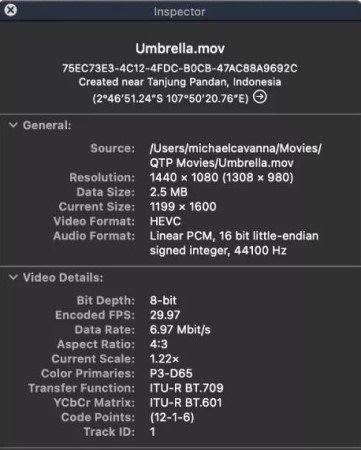
Adım 3: İkinci adım, video dosyasının bozuk olup olmadığını belirleyecektir, eğer bozuksa bir sonraki adım QuickTime Menüsüne gitmek ve ardından "Düzenle" seçeneğine tıklamaktır.
Adım 4: Tercihlerinizi seçin ve "QuickTime Tercihi" üzerine tıklayarak devam edin. "Güncelle" düğmesine tıklayın.
Şimdi, QuickTime oynatıcıyı yeniden başlattıktan sonra videoyu oynatmayı deneyin.
Bölüm 4: VLC vs 4DDiG File Repair - MP4 Dosyalarını Düzeltmek için Neden 4DDiG File Repair'ı Seçmelisiniz?
Hangisinin daha iyi olduğunu belirlemek için, hem VLC Media Player hem de 4DDiG File Repair yazılımını eşit olarak karşılaştıracağız.
VLC Media Player
- AVI dosyalarındaki dosya indeksleme gibi hafif bozulma sorunlarını çözebilir.
- VLC medya oynatıcı yalnızca belirli bir video dosyası formatıyla çalışır.
- Hasarlı veya bozuk bir video dosyasını onarırken manuel ve sıkıcı adımlar içerir.
- Video onarım yetenekleri sınırlıdır.
4DDiG File Repair
- Her düzeyde ciddi şekilde hasar görmüş videoları ve hafif bozulma sorunlarını düzeltebilir.
- 4DDiG File Repair yazılımı, diğerlerinin yanı sıra MOV, MKV, MP4 ve 3G2 gibi çeşitli video formatları için çalışır.
- Hasarlı videoları ve fotoğrafları sadece 3 basit adımda onarabilir.
- Video onarım yeteneklerinin sınırı yoktur, bunun nedeni hasarlı ve bozuk video ve fotoğraf dosyalarını düzeltmek için özel olarak tasarlanmış profesyonel bir onarım yazılımı olmasıdır.
Video bozulmasının türü, uygulama kapsamı, kullanım kolaylığı, faydaları ve uyumluluk açısından 4DDiG File Repair yazılımı VLC Media Player'a kıyasla daha iyi bir seçenek gibi görünmektedir.
Bonus İpucu: Video Dosyalarının Bozulması Nasıl Önlenir
Aşağıda, bir kullanıcının hasarlı veya bozuk video dosyalarından nasıl kaçınabileceğine dair gerçekten yararlı bazı ipuçları bulunmaktadır.
- Bir video dosyasının içeriğini değiştirecek herhangi bir düzenleme veya değişiklik yapmadan önce, her zaman orijinal video dosyasının bir kopyasını alın.
- Birden fazla geri alma yöntemi kullanmanızı şiddetle tavsiye ederiz. Bunu yapmak, hasarlı veya bozuk dosyaları geri almak söz konusu olduğunda birkaç alternatifin mevcut olmasını sağlayacaktır. Bulut depolama, DVD, CD veya USB flash sürücülerden yararlanabilirsiniz.
- Antivirüs yazılımınızı ve işletim sisteminizi sık sık güncelleyin.
- Bilgisayarınızın en iyi durumda çalıştığından emin olun.
MP4 Dosya Onarımı hakkında SSS
Aşağıda hasarlı veya bozuk MP4 dosyalarını onarma konusunda en sık sorulan sorular yer almaktadır.
.Bozuk MP4 Dosyasını Nasıl Onarırım?
Bozuk bir MP4 dosyası, VLC medya oynatıcı veya üçüncü taraf yazılımı (4DDiG File Repair yazılımı şiddetle tavsiye edilir) kullanılarak onarılabilir.
VLC Hasarlı Video Dosyalarını Onarabilir mi?
Evet, VLC medya oynatıcı hasarlı veya bozuk video dosyalarını onarabilir. Ancak, video dosyasının desteklenen bir biçime (.avi) dönüştürülmesi gerekecektir.
Hasarlı Bir Video Dosyasını Nasıl Onarabilirim?
Bu, 4DDiG File Repair yazılımı gibi üçüncü taraf yazılımlar kullanılarak yapılabilir.
Neden Bazı MP4'ler VLC'de Oynatılmıyor?
Bu gibi durumlarda, söz konusu MP4 dosyasının VLC medya oynatıcı tarafından desteklenmeyen bir kodlama biçimi içerdiği anlamına gelir.
Sonuç
Bu noktada, MP4 video dosyalarının VLC medya oynatıcı ile nasıl onarılacağı zaten bilinmelidir. İlgili süreçler oldukça basittir. Ancak, bozuk MOV veya MP4 dosyalarını VLC medya oynatıcı ile nasıl onaracağınızı bilmek, yalnızca hasar derecesi ağır olmadığında etkili olduğu için tek seçeneğiniz olmamalıdır. Bu tür görevler için özel olarak tasarlanmış etkili üçüncü taraf yazılımlardan yararlanabilecekken neden bozuk MP4'ü VLC ile onarasınız? 4DDiG File Repair yazılımı, kullanımı kolay, güvenli ve güvenilir olduğu için piyasadaki en iyisidir.